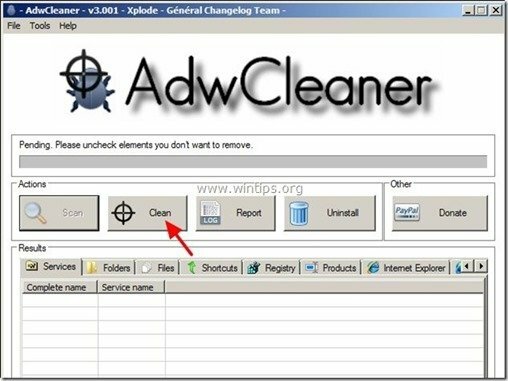"Podrška uživo” aplikacija je “Potencijalno neželjeni program (PUP)” koju nudi “PC Utilities Software Limited” tvrtka kako bi zaradio novac. Točnije, tvrtka svojim kupcima daje telefonski broj (+1-855-544-6024) kako bi nazvali IT stručnjaka za rješavanje problema na njihovim računalima (NE zovite ovaj broj ako ne želite izgubiti svoj novac). Također, "Podrška uživo” aplikacija promovira neke druge sumnjive programe iz “PC Utilities Software Limited” tvrtka, poput “Optimizator performansi sustava" ili "Program za ažuriranje upravljačkih programa”.
"Podrška uživo” se instalira na računala kao paket softvera unutar drugih besplatnih softverskih programa koji se preuzimaju iz nepouzdanih izvora. Iz tog razloga morate obratiti pozornost na opcije instalacije kada instalirate program na svoje računalo.
Ukloniti "Podrška uživo” dosadne aplikacije s vašeg računala, slijedite korake u nastavku:
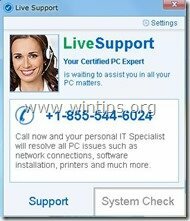
Kako ukloniti "Podrška uživo” skočni prozor s vašeg računala:
Korak 1: Prekinite “Podrška uživo" postupak.
Napraviti to:
1. Istovremeno pritisnite "Ctrl + Alt + Del" tipke na vašoj tipkovnici.
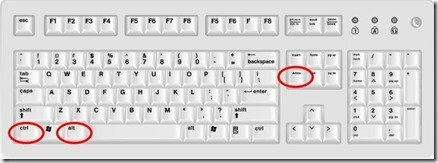
2. Izaberi"Pokrenite Upravitelj zadataka”.
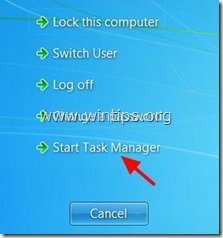
3. na “Procesi” odaberite “LiveSupport.exe”obradite i kliknite na “Završi proces" dugme.
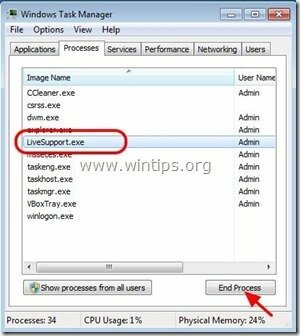
4.Zatvoriti “Upravitelj zadataka” i nastavite na sljedeći korak.
Korak 2. Deinstaliraj "Podrška uživo” s vaše upravljačke ploče.
1. Da biste to učinili, idite na:
- Windows 8/7/Vista: Start > Upravljačka ploča.
- Windows XP: Početak > Postavke > Upravljačka ploča

2. Dvaput kliknite za otvaranje
- Dodavanje ili uklanjanje programa ako imate Windows XP
- Programi i značajke ako imate Windows 8, 7 ili Vista.
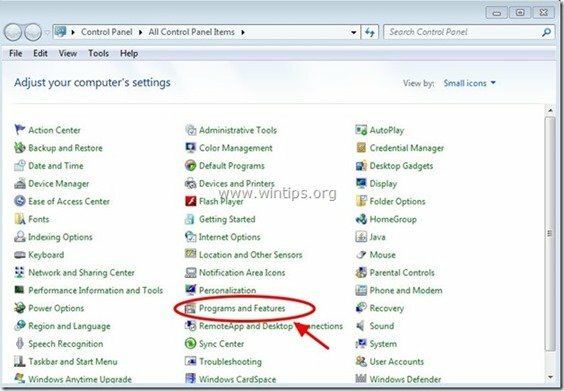
3. Na popisu programa pronađite i Ukloni (deinstaliraj) ovi programi:
- Podrška uživo
- Program za ažuriranje upravljačkih programa
- OptimizerPro
- Optimizator performansi sustava
- Bilo koja druga aplikacija od “PC Utilities Software Limited” izdavač.
- Bilo koja druga nepoznata ili neželjena aplikacija.
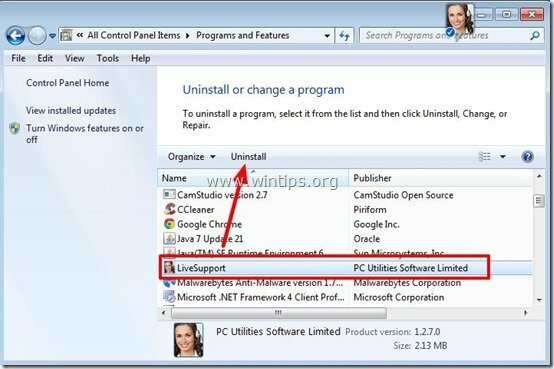
Korak 3. Spriječite pokretanje "LiveSupport" pri pokretanju sustava Windows.
1. preuzimanje datoteka i trčanjeCCleaner.
2. Na "CCleaner" glavni prozor, odaberite "Alati" na lijevom oknu.

3. u "Alati" odjeljak, odaberite "Pokretanje".

4. Odaberi "Windows” i zatim Izaberi i izbrisati sljedeći zlonamjerni unos ako postoji:
- Podrška uživo | PC Utilities Software Limited | "C:\Program Files\LiveSupport\LiveSupport.exe" /noshow /log
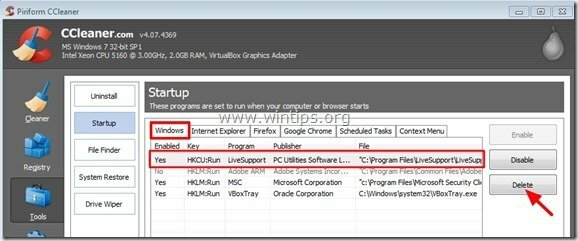
5.Zatvoriti “CCleaner” i nastavite na sljedeći korak.
Korak 4: Očistite preostale unose u registru pomoću "AdwCleaner".
1. Preuzmite i spremite”AdwCleaner” uslužni program na radnu površinu.
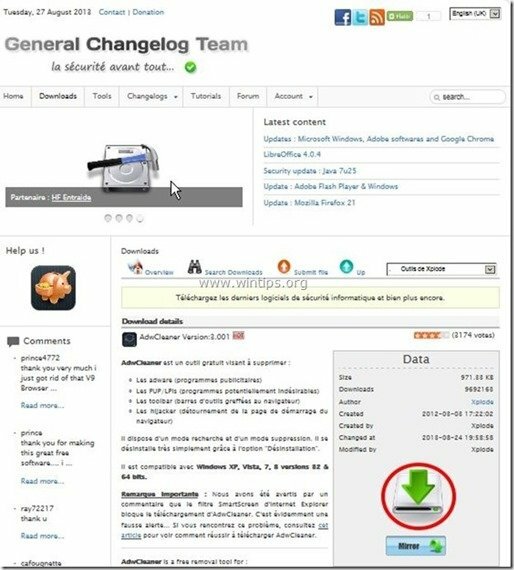
2. Zatvorite sve otvorene programe i Dvostruki klik otvoriti "AdwCleaner" sa svoje radne površine.
3. Pritisnite "Skenirati”.
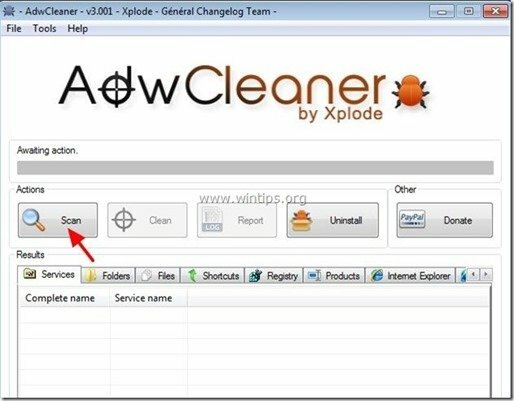
4. Kada je skeniranje završeno, pritisnite "Čist” za uklanjanje svih neželjenih zlonamjernih unosa.
4. Pritisnite "u redu” u “AdwCleaner – Informacije” i pritisnite "u redu” opet za ponovno pokretanje računala.

5. Kada se vaše računalo ponovno pokrene, Zatvoriti "AdwCleaner" informacije (readme) i nastavite na sljedeći korak.
Korak 5. Čist vaše računalo od preostalog zlonamjerne prijetnje.
preuzimanje datoteka i instalirati jedan od najpouzdanijih BESPLATNIH anti malware programa danas za čišćenje vašeg računala od preostalih zlonamjernih prijetnji. Ako želite biti stalno zaštićeni od prijetnji zlonamjernog softvera, postojećih i budućih, preporučujemo da instalirate Malwarebytes Anti-Malware PRO:
Malwarebytes™ zaštita
Uklanja špijunski, adware i zlonamjerni softver.
Započnite besplatno preuzimanje odmah!
*Ako ne znate kako instalirati i koristiti "MalwareBytes Anti-Malware“, pročitajte ove upute.
Savjet: Kako bi vaše računalo bilo čisto i sigurno, izvršite potpuno skeniranje Malwarebytes' Anti-Malware u Windows "Safe mode".*
*Da biste ušli u Windows siguran način rada, pritisnite "F8” dok se vaše računalo pokreće, prije pojave logotipa Windows. Kada "Izbornik naprednih opcija sustava Windows” se pojavi na vašem zaslonu, koristite tipke sa strelicama na tipkovnici da se pomaknete na Siguran način opciju, a zatim pritisnite "UNESI“.
Korak 6. Očistite neželjene datoteke i unose.
Koristiti "CCleaner” program i nastavite na čist vaš sustav od privremenog internetske datoteke i nevažeći unosi u registar.*
*Ako ne znate kako instalirati i koristiti “CCleaner”, pročitaj ove upute.